Come copiare e incollare il testo nel terminale Linux

Quando si inserisce un comando lungo nella finestra Terminale che si trova sul Web o in un documento, è possibile risparmiare un po 'di tempo Facilmente copia e incolla il comando al prompt.
Per iniziare, evidenzia il testo del comando che vuoi sulla pagina web o nel documento che hai trovato. Premi Ctrl + C per copiare il testo.
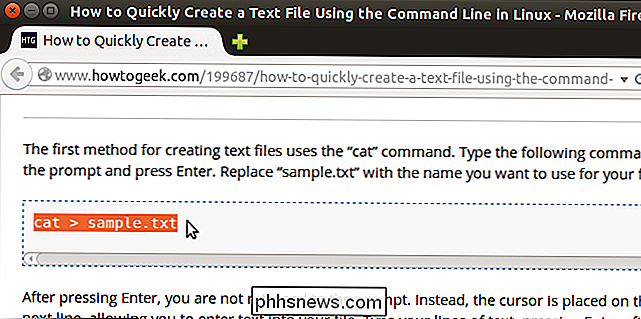
Premi Ctrl + Alt + T per aprire una finestra Terminale, se non ne hai già una. Fai clic con il tasto destro del mouse sul prompt e seleziona "Incolla" dal menu popup.
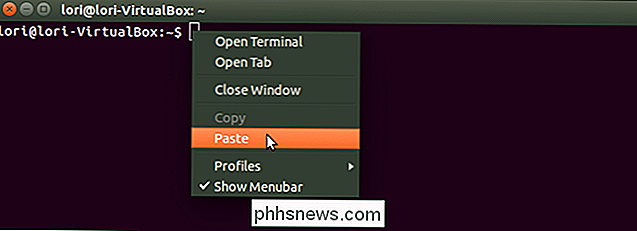
Il testo copiato viene incollato al prompt. Premi Invio per eseguire il comando.

Il comando viene eseguito come hai scritto tu stesso.
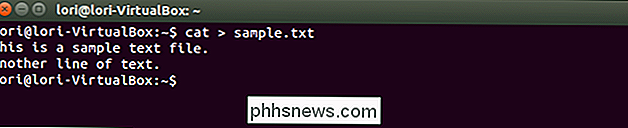
Puoi anche copiare il testo dalla finestra del Terminale per incollarlo in altri programmi. Evidenzia semplicemente il testo, fai clic con il pulsante destro del mouse e seleziona "Copia" dal menu popup. È possibile incollare questo testo in un editor di testo, un elaboratore di testi, ecc.
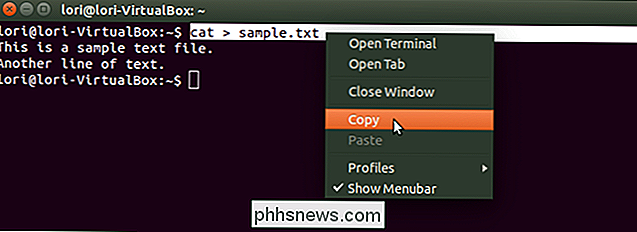
Quando si incolla un comando copiato nella finestra Terminale, è possibile usare i tasti freccia per navigare attraverso il comando e usare il tasto backspace per cancellare il testo e ridigitarlo , se desiderato. Questo è utile se vuoi copiare un comando lungo che ha segnaposto per certe parti del comando. Puoi facilmente modificarli per personalizzare il comando in base alle tue esigenze.

Come impedire a T-Mobile di limitare lo streaming del video
Per un'azienda che ha appena annunciato un aumento anno su anno di 8 milioni di nuovi clienti, "cool zio T-Mobile" sta iniziando per sembrare un po 'meno perfetto. Dopo un sacco di polemiche e confusione, T-Mobile ha finalmente confermato che stanno riducendo la larghezza di banda per i servizi di streaming video per gli utenti del loro programma Binge On.

Come usare Alexa Voice Assistant su Amazon Fire TV
All'insaputa di molti possessori di Amazon Fire TV e Fire TV Stick, puoi facilmente accedere al potente assistente vocale di Amazon, Alexa, direttamente dal tuo Dispositivo Fire TV. Questo non è il tuo comando vocale standard, è molto di più. Quando è stato rilasciato per la prima volta, Fire TV è stato dotato di un semplice controllo vocale integrato: è possibile cercare spettacoli, film, app e altri contenuti multimediali all'interno dell'ecosistema Amazon.



